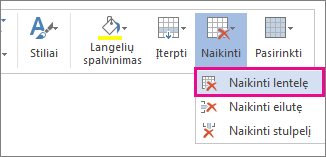Norėdami greitai panaikinti lentelę programoje " „Word“ žiniatinkliui ", naudokite lentelės įrankius.
-
Spustelėkite bet kurioje lentelės vietoje, kad atidarytumėte lentelės maketą juostelėje.
-
Grupėje Eilutės & stulpeliai pasirinkite Naikinti lentelę.
Patarimas: Kitas greitas būdas panaikinti lentelę – pažymėti bet kurio langelio turinį. Kai bus atidarytas iššokantysis meniu, spustelėkite Naikinti > Naikinti lentelę.